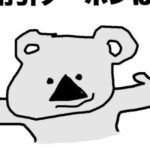UiPath Studioで作成したプロジェクトをコピーして使う方法を解説します。
プロジェクトは1から作るよりも似たものから使用したほうが、作成する手間は少なくなります。
プロジェクトに含まれるファイル
プロジェクトを作成すると、デフォルトではドキュメントフォルダ配下のUiPathフォルダにプロジェクトに関連するファイルが格納されます。
- Xamlファイル
- project.json
- その他ファイル
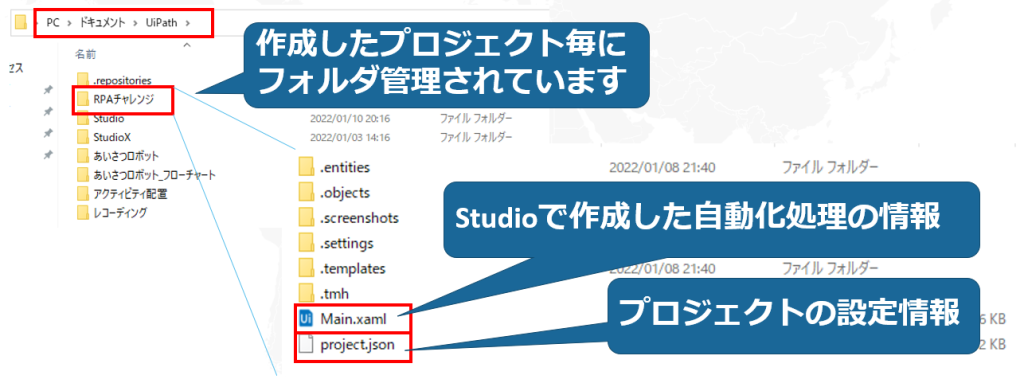
Xamlファイル
XamlファイルはUiPath Studioで作成したワークフローの情報が格納されたファイルです。
デザイナーパネルに配置したアクティビティとその設定情報が格納されます。
Xml形式で書かれているため、ファイルを直接開いても理解はできないと思います。
プロジェクト作成時はMain.xamlという1つのファイルが自動的に作成されます。
project.json
project.jsonには、プロジェクトの設定情報が記載されています。
プロジェクト名や説明、デフォルト値の設定などはこちらのファイルに格納されています。
こちらのファイルは直接編集せずに、プロジェクト設定から変更します。
その他ファイル
プロジェクトフォルダには、好きなファイルを格納することができます。
プロジェクトの中に含めることによって、プロジェクトフォルダからの相対パスでファイルを指定できるというメリットがあります。
プロジェクト内にある「名前.txt」は、アクティビティに「名前.txt」と記載すれば認識してくれます。
Cドライブから記載されたものを絶対パスといいますが、プロジェクト外にあるファイルは、このように記載する必要があります。
プロジェクト外のファイルは、動作するPCが変わると適切に配置しないとロボットが動かなくなってしまいます。
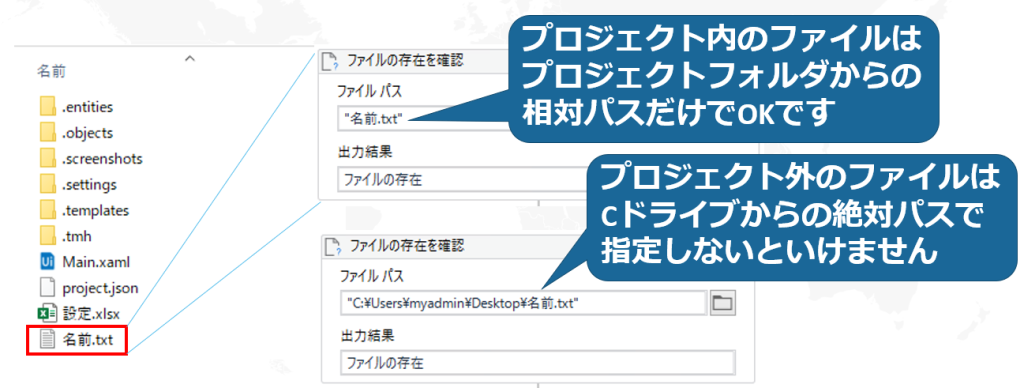
プロジェクトの公開とパッケージ
プロジェクト内にファイルを保存する注意点としては、変更時にパブリッシュが必要となるという点です。
パブリッシュ(公開)するときは、プロジェクト内のファイルは全て一括りにパッケージ化されます。
このため、実行の度に変わるような入力ファイルは、プロジェクトの外に置いておく必要があります。
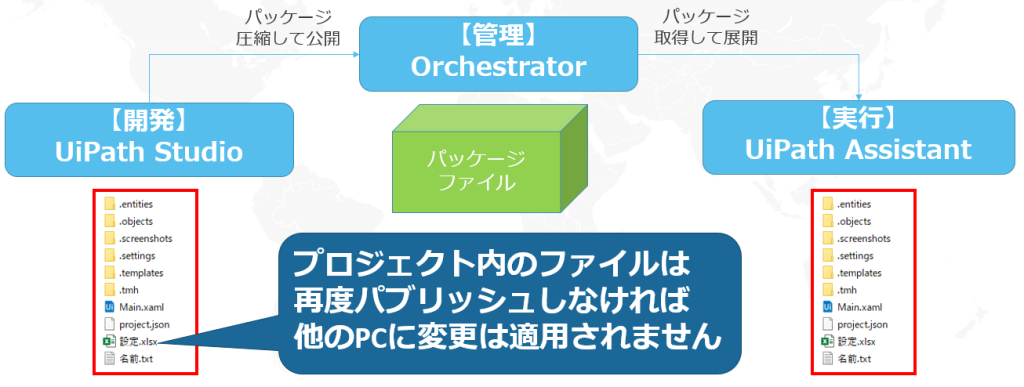
プロジェクトのコピー
プロジェクトのコピーは簡単です。フォルダをエクスプローラー上でコピーして貼り付けするだけです。これで完了です。
プロジェクトの情報を変えたい時はプロジェクト設定から変更しましょう。
プロジェクト設定は、プロジェクトパネルの歯車アイコンから変更可能です。
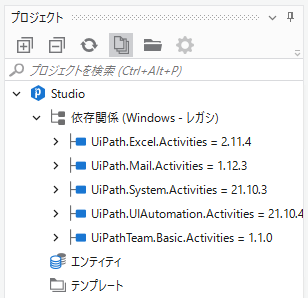
名前や説明などを変更できます。この情報はproject.jsonファイルに反映されます。
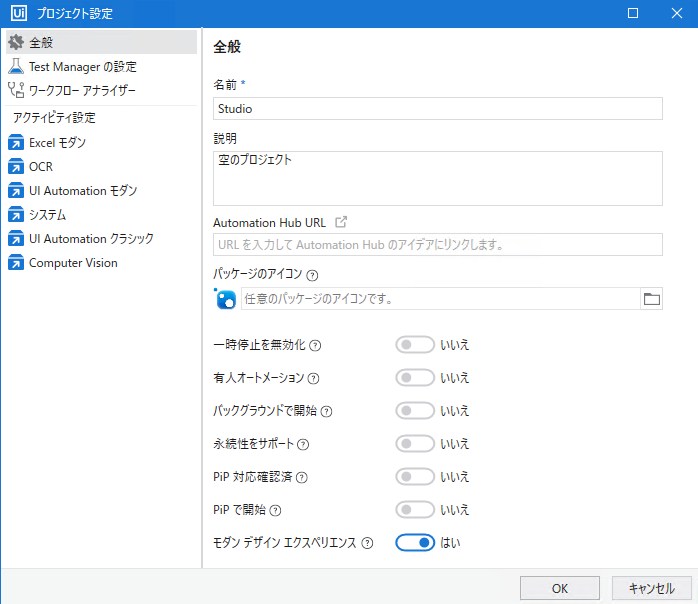
 RPA、UiPathについて動画形式で学べるコアワカのUdemy講座を
RPA、UiPathについて動画形式で学べるコアワカのUdemy講座を
いつでもお得な価格で受講できるクーポンを発行しています。
研修にも使用できる書籍もこちらから購入が可能です。
動画を受講したい場合はボタンをクリックしてください。
クーポンコードが適用されたUdemyコースのリンク一覧ページに移動します。